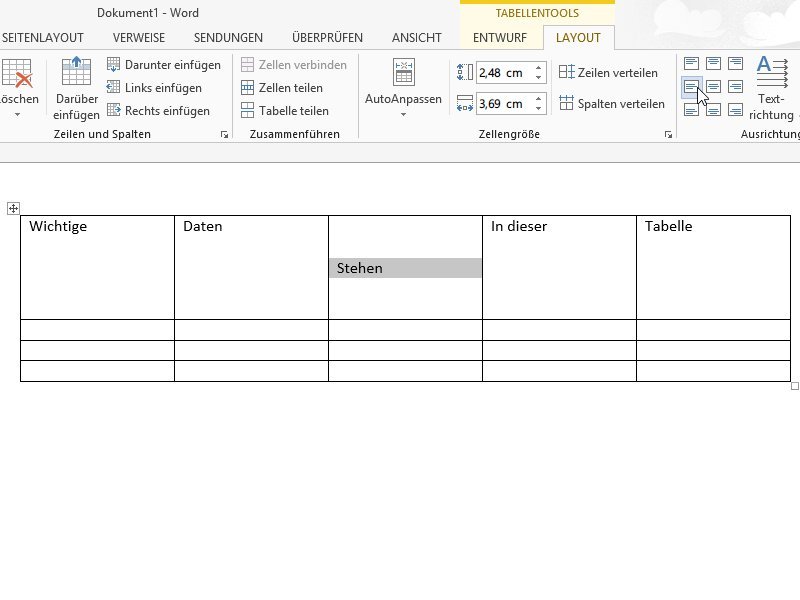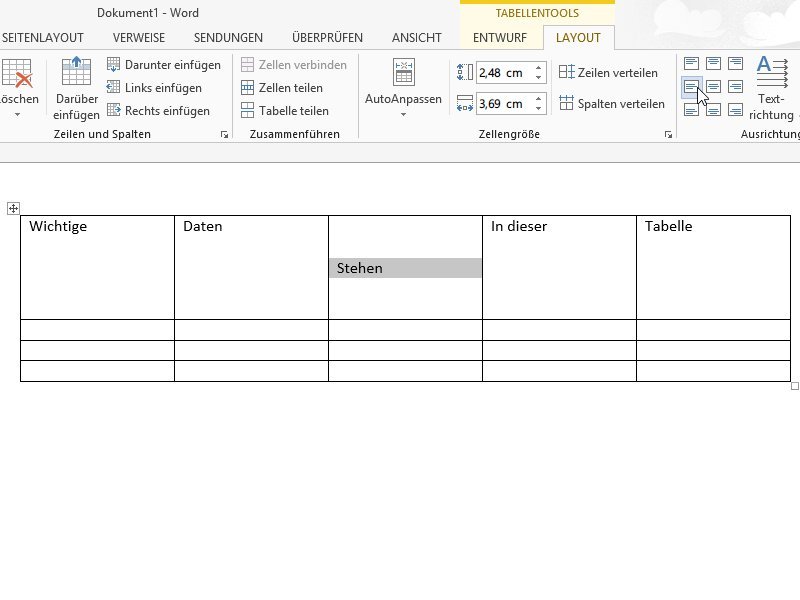
03.05.2014 | Tipps
Text in Word kann links, rechts oder zentriert ausgerichtet werden. Steht der Text in einer Tabellenzelle, können Sie vertikal auch zwischen oben, mittig und unten wählen. Wie stellen Sie dies ein?
17.08.2010 | Tipps
Windows ist linkslastig. Symbole in der Taskleiste werden automatisch links angeordnet. Wer das nicht mag, kann die Symbole umplatzieren. Sollen die Icons zum Beispiel wie beim Mac in der Mitte der Taskleiste platziert werden, hilft folgender Trick.
28.02.2010 | Tipps
In Broschüren, Flyern oder Aushängen müssen Texte oft mittig auf der Seite platziert werden. Den Text horizontal zu zentrieren ist kein Problem. Um auch vertikal die Seitenmitte zu treffen, ist mehr Aufwand nötig. Wir zeigen, wie’s geht.